Importation de sources infinity – Grass Valley EDIUS Pro v.7.20 Manuel d'utilisation
Page 187
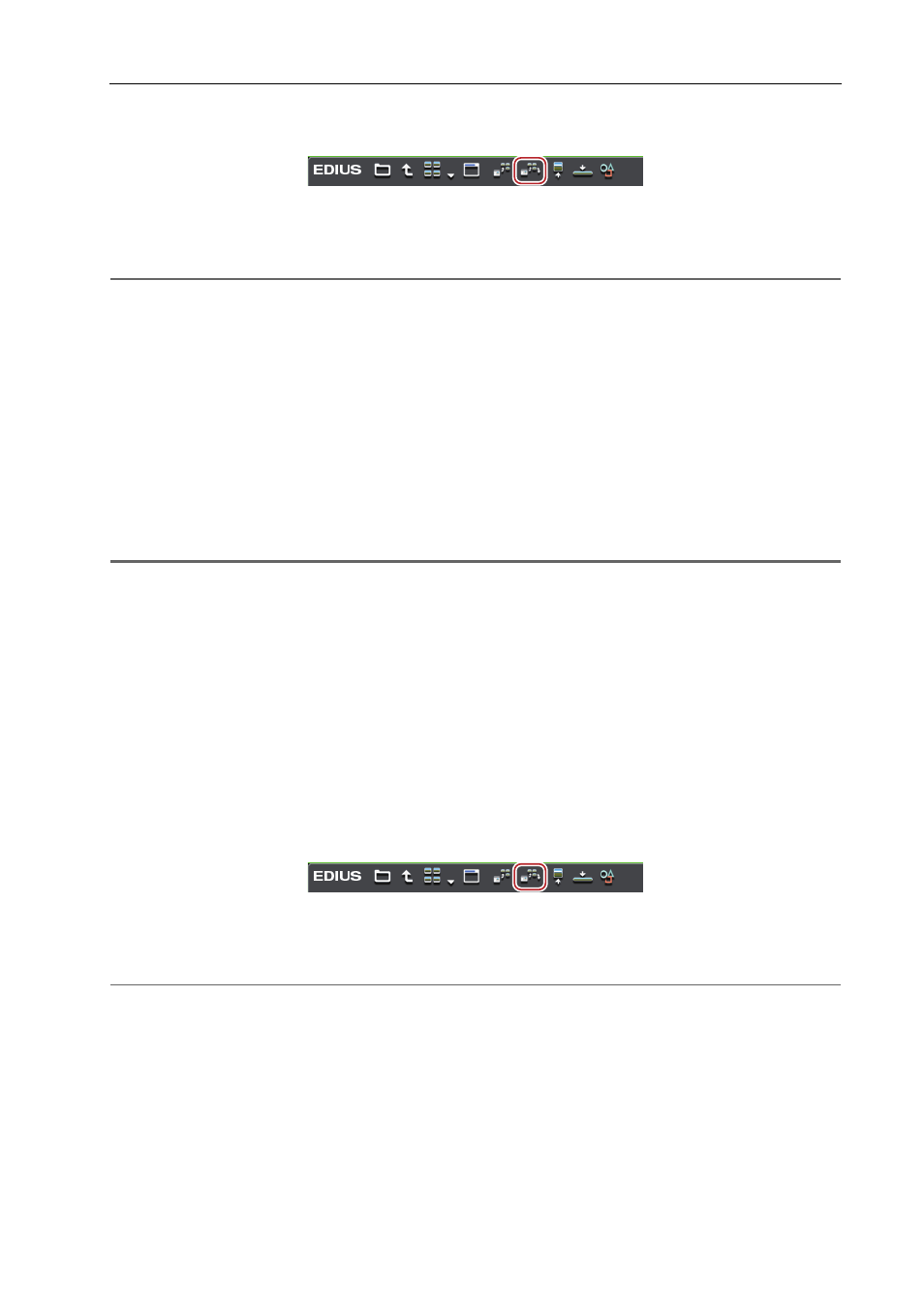
165
Importation de fichiers à partir du navigateur de source
EDIUS - Manuel de référence
3 Sélectionnez le clip ou la liste de lecture à importer et cliquez sur [Ajouter et transférer vers le chutier] dans
le navigateur de source.
Le transfert des données sur l’ordinateur démarre en arrière-plan en même temps que le clip ou que la liste de lecture
est enregistrée dans le bac.
Vérification de la progression des tâches en arrière-plan
2
Alternative
• Faites un clic droit sur le clip ou la liste de lecture à importer, puis cliquez sur [Ajouter et transférer dans le chutier].
3
•
Les listes de lecture sont enregistrées dans le dossier actuel du bac comme un clip de séquence.
• Le transfert partiel est disponible, dans lequel des points d’entrée et de sortie sont définis pour des fichiers sur le
périphérique GF et seules les parties demandées sont transférées vers le disque dur.
Transférer uniquement les parties nécessaires
Importation de Sources Infinity
Enregistrez les sources sur les dispositifs Infinity dans le bac en même temps qu’elles sont transférées sur l’ordinateur.
Connectez le dispositif Infinity à l’ordinateur et vérifiez que l’appareil est sous tension.
Les sources Infinity copiées sur le disque dur de l’ordinateur peuvent également être importées de la même manière.
Copiez les sources avec la structure de dossier dans le dispositif laissée intacte.
1
Remarque
• Les pilotes fournis avec le dispositif Infinity doivent être installés à l’avance.
1 Dans la visualisation des dossiers du navigateur de source, cliquez sur l’arborescence [Infinity], puis
cliquez sur le lecteur ou l’arborescence du dossier de référence.
2 Cliquez sur [Clip] ou [Playlists].
Les sources Infinity sont affichées dans la visualisation de clip.
3
•
Les dossiers de référence peuvent être ajoutés temporairement dans la visualisation des dossiers du navigateur
de source. Faites un clic droit sur [Infinity] puis cliquez sur [Ouvrir le dossier].
• Lorsque les références ont été temporairement ajoutées dans le navigateur de source, elles peuvent être
supprimées en faisant un clic droit sur un dossier et en cliquant sur [Supprimer]. Les dossiers réels ne sont pas
supprimés.
• Pour mettre à jour les informations des références, faites un clic droit sur [Infinity] et cliquez sur [Actualiser].
3 Sélectionnez le clip ou la liste de lecture à importer et cliquez sur [Ajouter et transférer vers le chutier] dans
le navigateur de source.
Le transfert des données sur l’ordinateur démarre en arrière-plan en même temps que le clip ou que la liste de lecture
est enregistrée dans le bac.
Vérification de la progression des tâches en arrière-plan
2
Alternative
• Faites un clic droit sur le clip ou la liste de lecture à importer, puis cliquez sur [Ajouter et transférer dans le chutier].
3
•
Vous pouvez régler la couche et le coefficient de sous-échantillonnage afin qu’ils soient décodés lors de
l’importation de clips au format JPEG2000.
• Les listes de lecture sont enregistrées dans le dossier actuel du bac comme un clip de séquence.
• Le transfert partiel est disponible, dans lequel des points d’entrée et de sortie sont définis pour des fichiers sur le
périphérique Infinity et seules les parties demandées sont transférées vers le disque dur.